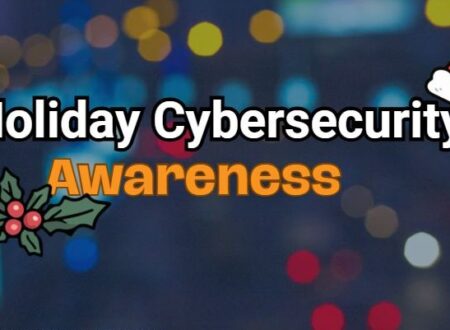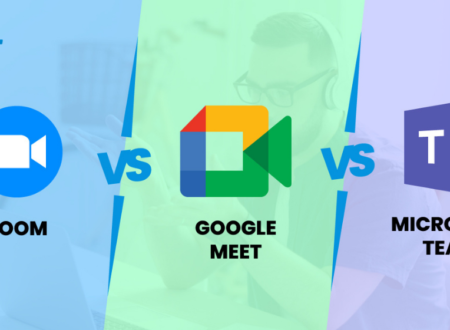Windows 10 là hệ điều hành phổ biến nhẩt hiện nay với đầy đủ các tính năng phục vụ tốt cho người dùng. Với các máy tính Windows 10 đời mới việc khởi động và tắt máy vốn đã nhanh. Nhưng nếu bạn muốn khởi động và tắt máy nhanh “chóng mặt” hãy thử các cách sau đây nhé. Chắc chắn sẽ giúp máy tính của bạn khởi động nhanh win 10 đồng thời có tốc độ xử lý ổn định.
Mục Lục
1. Khởi động nhanh win 10 với Fast Startup
Bước 1: Trên bàn phím ấn tổ hợp phím Windows + R và gõ Control Panel.
Bước 2: Tại thanh tìm kiếm của ứng dụng Control Panel tiếp tục gõ Power Options.
Bước 3: Ở danh mục bên tay trái màn hình tiếp tục chọn Choose what the power buttons do.
Bước 4: Tại mục được hiển thị sẽ là Define power buttons…Tiếp theo trỏ chuột vào Change settings that are currently unavailable.
Bước 5: Tiếp đến chọn mục cuối cùng đó là Shutdown Settings, chọn Turn on fast startup.
Bước 6: Cuối cùng chọn Save changes để lưu lại tùy chỉnh vừa thực hiện.
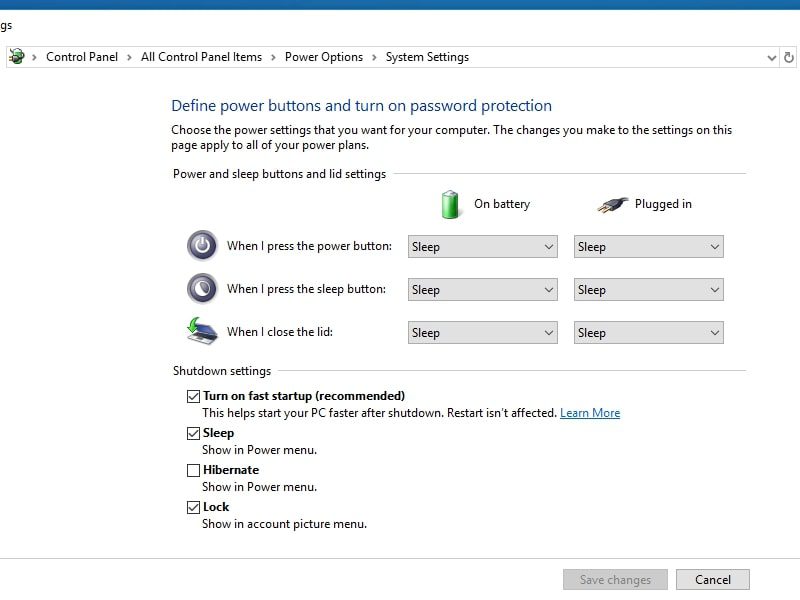
2. Hạn chế phần mềm Starup cùng máy tính giúp khởi động nhanh win 10
Máy tính khởi động lâu là do có thêm các chương trình khởi động cùng. Vì vậy để khởi động nhanh win 10 thì bạn nên tắt các ứng dụng không cần thiết. Cách tắt các ứng dụng này cũng rất đơn giản bạn chỉ cần dùng tổ hợp phím Windows + R để mở hộp thoại Run, gõ msconfig sau đó Enter. Sau đó chọn Tab Startup để vô hiệu hóa các chương trình đang ở trong trạng thái kích hoạt. Tuy nhiên hãy giữ lại phần cần thiết cho windows để máy tính có thể hoạt động tốt nhé.
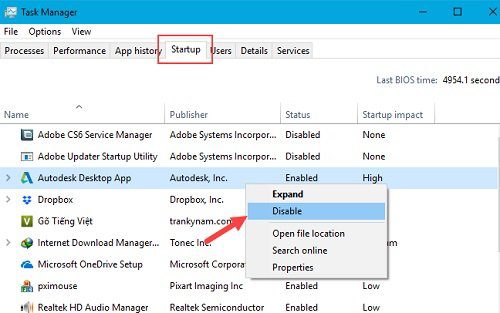
3. Tắt System Restore để mở rộng bộ nhớ giúp khởi động nhanh win 10
Bước 1: Click chuột phải vào biểu tượng This PC trên màn hình máy tính và chọn mục Properties.
Bước 2: Trong cửa sổ System tiếp tục chọn Advanced system settings ở bên phải màn hình.
Bước 3: Tiếp đến chọn Tab System Protection.
Bước 4: Trong Tab System Protection tiếp tục chọn vào mục Configure.Tại đây bạn chọn như sau:
- Phần System Restore chọn Disable system protection.
- Phần Disk Space Usage chọn Delete.
Bước 5: Cuối cùng nhấn Apply và chọn OK để kết thúc quá trình.
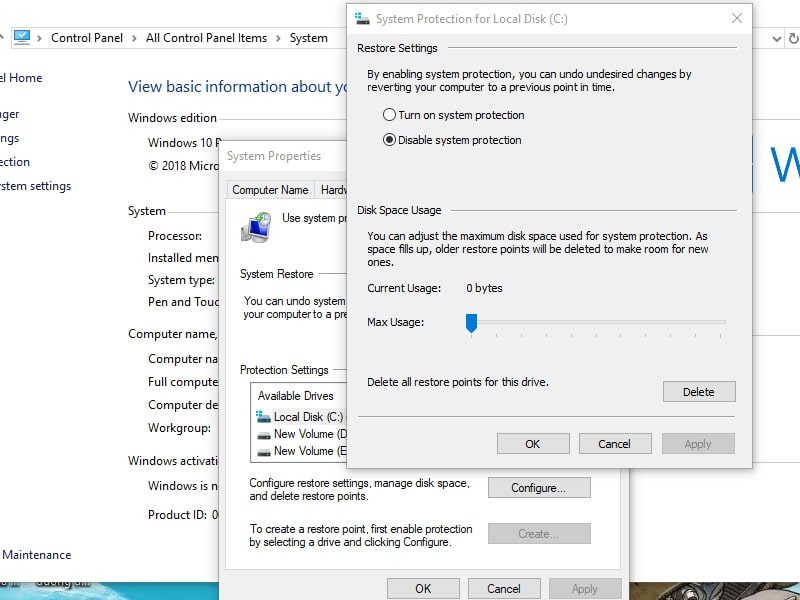
4. Tăng tốc khởi động win 10 bằng cách đặt giới hạn dịch vụ khởi động cùng Windows
Bước 1: Tại màn hình chính nhấn tổ hợp phím Windows + R.
Bước 2: Trong hộp thoại đó nhập services.msc rồi nhấn Enter.
Bước 3: Chọn các dịch vụ nào mà bạn xem là không cần thiết để khởi động cùng windows. Tiếp theo trong phần Startup type, bạn chuyên Default sang Delayed Start.
Lưu ý: Bạn cần phải khởi động lại máy tính thì các thiết lập mới có hiệu lực nhé.
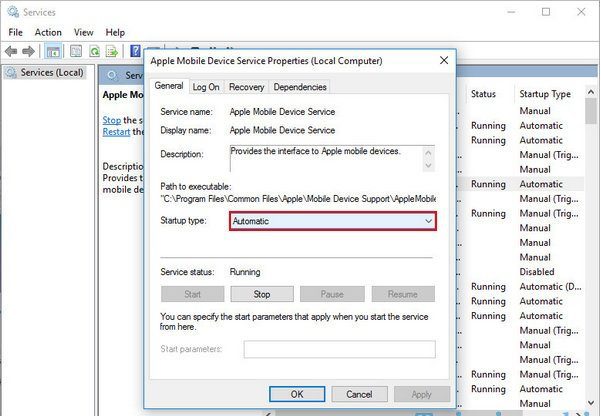
5. Thường xuyên quét virus máy tính
Mặc dù phần mềm chống virus mặc định của Win 10 là Windows Defender đã làm rất tốt chức năng của nó. Tuy nhiên bạn nên có các phần mềm diệt virus khác trên máy tính của mình. Điều này giúp bạn tránh được các cuộc tấn công của tin tắc cũng như giúp máy tính hoạt động ổn định và khởi động win 10 nhanh hơn.
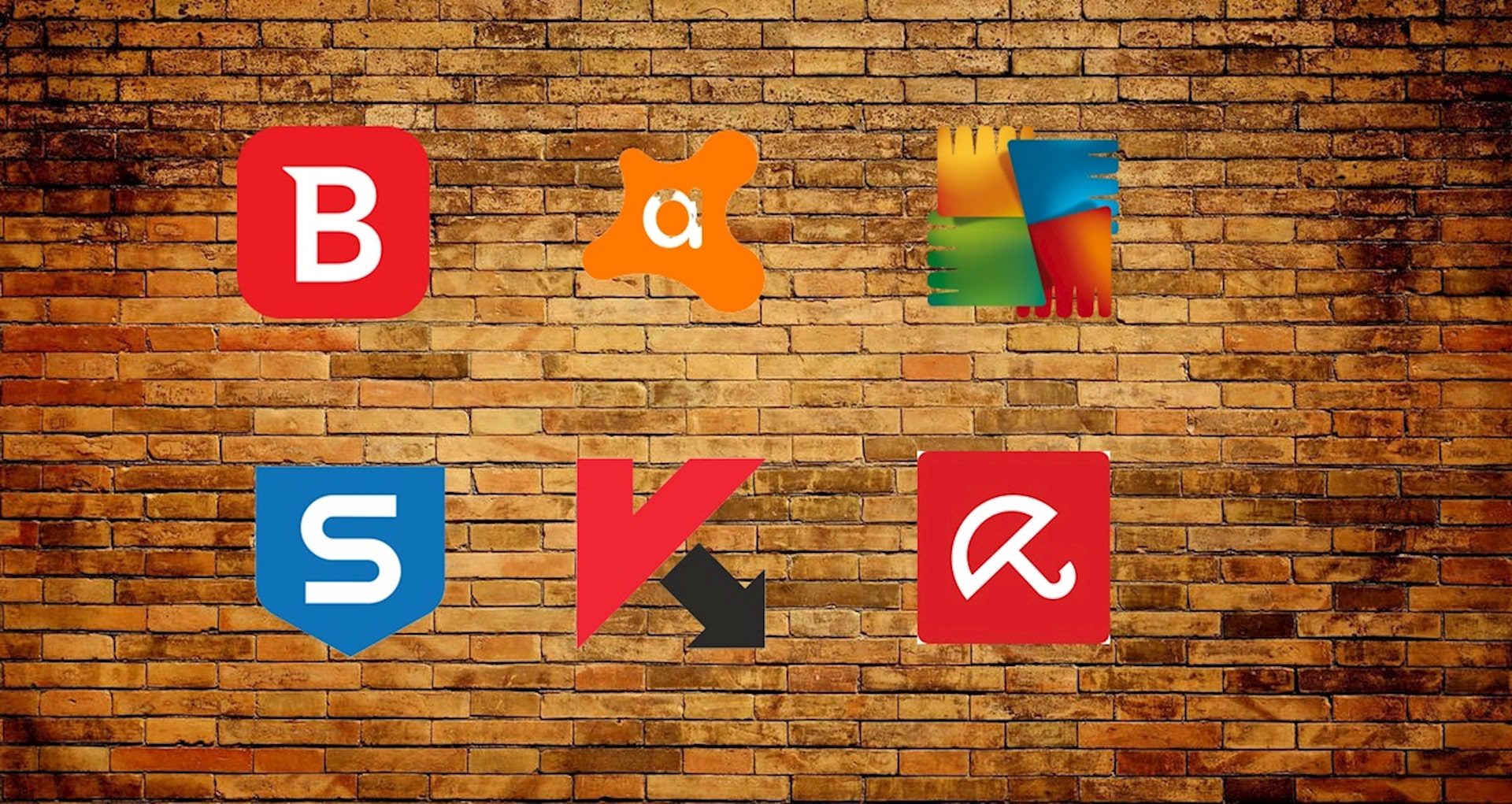
6. Nâng cấp ổ cứng SSD giúp khởi động nhanh win 10

Nếu các biện pháp kể trên vẫn chưa hiệu quả thì bạn nên cân nhắc việc chuyển ổ cứng từ HDD sang SSD. Việc này giúp cải thiện tốc độ khởi động cũng như tốc độ đọc ghi của máy tính lên đáng kể. Các ổ cứng SSD hiện nay có giá thành không cao và có nhiều hãng uy tín để lựa chọn.
Hi vọng đã giúp bạn tìm được cách khởi động nhanh win 10 cho mình. Đội ngũ nhân viên của NTT-SuperCare365 sẽ giải đáp mọi thắc mắc của bạn. Liên hệ với chúng theo thông tin liên lạc sau:
- VP1: 1D Nguyễn Duy, P.3, Quận Bình Thạnh, Thành phố Hồ Chí Minh
- VP2: 70 Quốc Hương – P.Thảo Điền, Quận 2, Thành phố Hồ Chí Minh
- SALES: (028)73027365
- TECH SUPPORT: (028)73057365

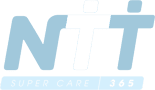 ?>
?>